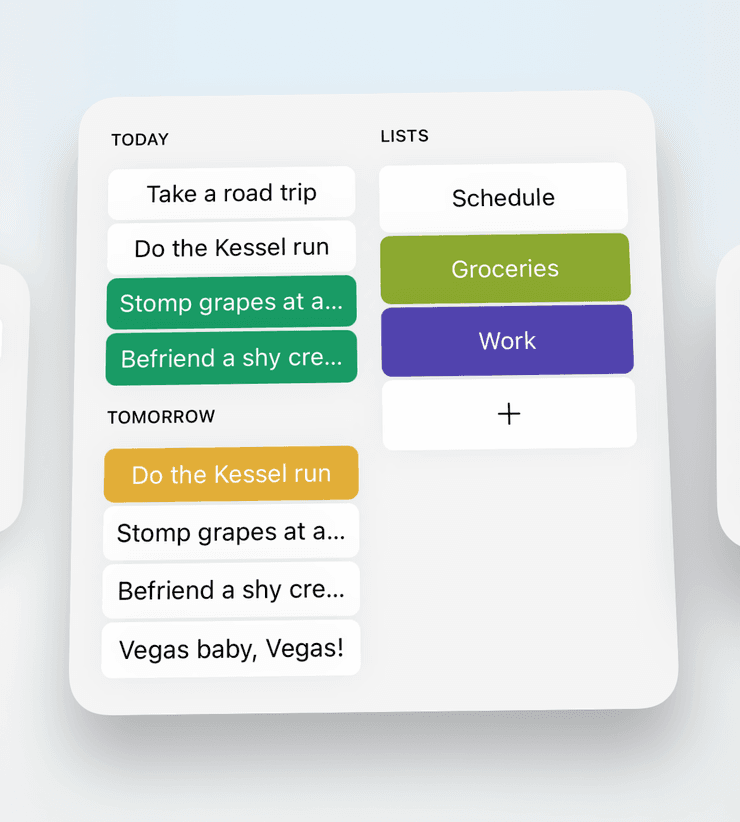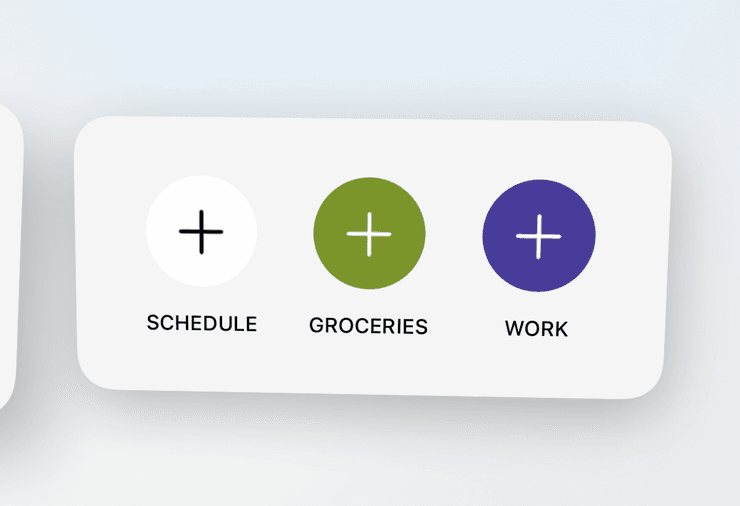¿Has visto nuestros nuevos widgets?
Traducción automática del inglés. Haga clic aquí para leer el original.
Bonobo ahora tiene más de veinte widgets de iOS para Actions, Página de Timepage y Flow. Todos nuestros widgets se pueden personalizar con diferentes tamaños, temas y configuraciones. Si aún no ha probado los widgets de Actions, siga leyendo para saber cómo empezar y qué pueden hacer.
Empezando
- Asegúrese de haber actualizado sus dispositivos al último sistema operativo siguiendo las instrucciones de Apple aquí.
- Para agregar widgets a su pantalla de inicio, toque y mantenga presionada un área vacía hasta que los íconos de la aplicación se muevan, luego presione el botón + y seleccione Timepage de la lista (instrucciones detalladas aquí ) .
Calendario
Tenga su lista de tareas al frente y al centro con sus acciones programadas directamente en su pantalla de inicio. El tamaño grande presenta su horario en paralelo con acceso rápido a sus listas. Ambos tienen un botón para agregar para que pueda quitarse rápidamente una tarea de la cabeza.
Lista
¿Tiene una lista que usa varias veces al día? ¡Conviértelo en un widget! Puede mostrar acciones de una lista en particular o usar un término de búsqueda en todas las listas. Hay opciones personalizadas para mostrar un botón de agregar, el programa de mañana y el tema.
Proxima accion
Para aquellos que aman planificar con anticipación, el widget de Próxima Acción es para usted. Muéstrelo en su pantalla de inicio para que siempre sepa lo que viene a continuación. Se actualiza automáticamente a medida que se completan las acciones.
Adición rápida
Seleccione sus listas más importantes y cree un widget de adición rápida para una o varias de ellas. El tamaño pequeño permite una sola lista, el tamaño mediano puede elegir tres listas para crear botones de agregar.